如何通过管理员权限运行win10系统
来源:番茄系统家园
时间:2024-01-18 17:22:02 335浏览 收藏
本篇文章给大家分享《如何通过管理员权限运行win10系统》,覆盖了文章的常见基础知识,其实一个语言的全部知识点一篇文章是不可能说完的,但希望通过这些问题,让读者对自己的掌握程度有一定的认识(B 数),从而弥补自己的不足,更好的掌握它。
使用win10系统中,有不少碰到过需要管理员权限才可以运行的提示,那么出现这种情况该怎么办,其实win10系统怎么开启管理员权限运行是很简单的,出现这种问题的,只要我们做到以下几个步骤,就可以给win10系统开启管理员权限运行。
win10系统怎么开启管理员权限运行这个问题最近问的朋友也比较多,不知道怎么的打开软件时提示权限不足,这时就需要给win10系统开启管理员权限运行了,具体是怎么做的呢?接下来我们一起看看吧。
win10系统怎么开启管理员权限运行
在电脑的桌面上找到我的电脑--右击我的电脑---选择管理。
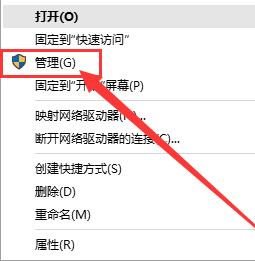
管理员权限(图1)
选择本地用户和组。
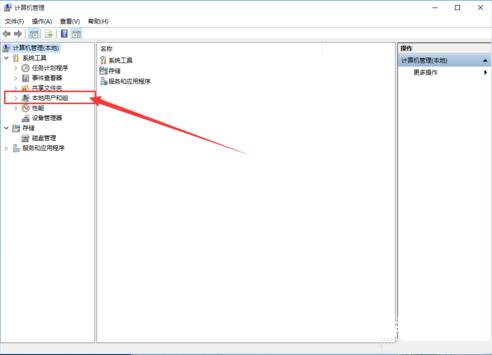
管理员权限(图2)
双击用户,在右边的窗口上选择Administrator的用户
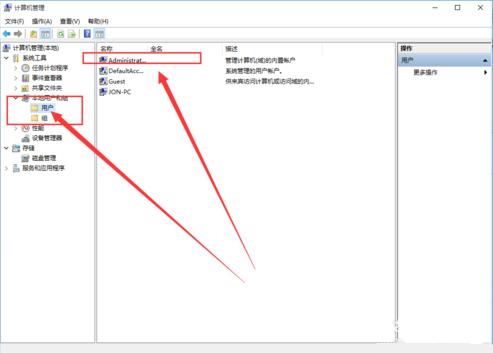
管理员权限(图3)
右击属性
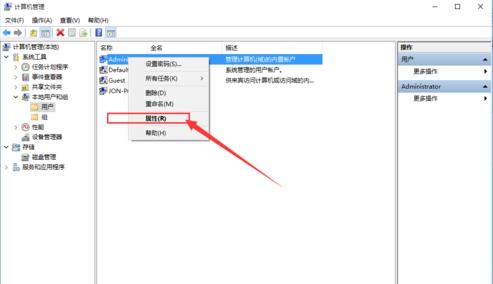
管理员权限(图4)
默认状态下该用户是禁止的,我们之需要把禁止的勾选去掉就可以了
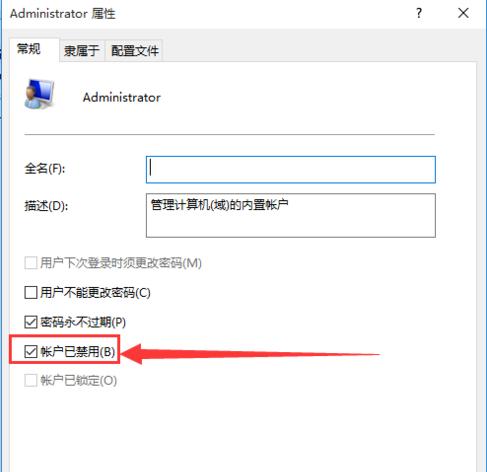
管理员权限(图5)
点击应用和确定就好了
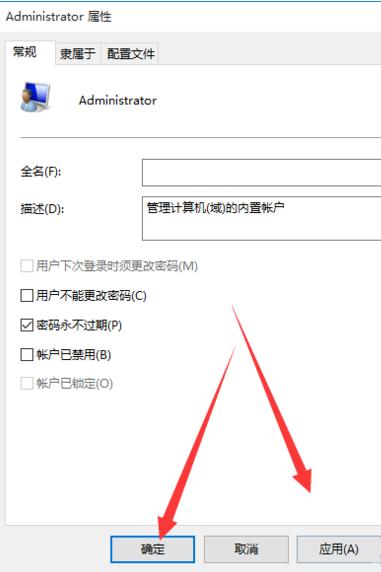
管理员权限(图6)
今天关于《如何通过管理员权限运行win10系统》的内容介绍就到此结束,如果有什么疑问或者建议,可以在golang学习网公众号下多多回复交流;文中若有不正之处,也希望回复留言以告知!
声明:本文转载于:番茄系统家园 如有侵犯,请联系study_golang@163.com删除
相关阅读
更多>
-
501 收藏
-
501 收藏
-
501 收藏
-
501 收藏
-
501 收藏
最新阅读
更多>
-
105 收藏
-
252 收藏
-
337 收藏
-
227 收藏
-
340 收藏
-
440 收藏
-
195 收藏
-
120 收藏
-
274 收藏
-
279 收藏
-
179 收藏
-
133 收藏
课程推荐
更多>
-

- 前端进阶之JavaScript设计模式
- 设计模式是开发人员在软件开发过程中面临一般问题时的解决方案,代表了最佳的实践。本课程的主打内容包括JS常见设计模式以及具体应用场景,打造一站式知识长龙服务,适合有JS基础的同学学习。
- 立即学习 543次学习
-

- GO语言核心编程课程
- 本课程采用真实案例,全面具体可落地,从理论到实践,一步一步将GO核心编程技术、编程思想、底层实现融会贯通,使学习者贴近时代脉搏,做IT互联网时代的弄潮儿。
- 立即学习 516次学习
-

- 简单聊聊mysql8与网络通信
- 如有问题加微信:Le-studyg;在课程中,我们将首先介绍MySQL8的新特性,包括性能优化、安全增强、新数据类型等,帮助学生快速熟悉MySQL8的最新功能。接着,我们将深入解析MySQL的网络通信机制,包括协议、连接管理、数据传输等,让
- 立即学习 500次学习
-

- JavaScript正则表达式基础与实战
- 在任何一门编程语言中,正则表达式,都是一项重要的知识,它提供了高效的字符串匹配与捕获机制,可以极大的简化程序设计。
- 立即学习 487次学习
-

- 从零制作响应式网站—Grid布局
- 本系列教程将展示从零制作一个假想的网络科技公司官网,分为导航,轮播,关于我们,成功案例,服务流程,团队介绍,数据部分,公司动态,底部信息等内容区块。网站整体采用CSSGrid布局,支持响应式,有流畅过渡和展现动画。
- 立即学习 485次学习
